Comment copier le chemin complet des emplacements réseau sur Windows 10
Les emplacements réseau, qu'il s'agisse de lecteurs mappés ou d'un dossier particulier, ne sont pas comme les emplacements locaux sur votre disque. Leurs chemins sont des chemins UNC, c'est-à-dire qu'ils contiennent des doubles barres obliques et / ou des barres obliques inverses et vous ne pouvez pas copier ces chemins comme vous pouvez les chemins de dossiers locaux. Pour résoudre ce problème, c'est-à-dire qu'il est beaucoup plus facile de copier le chemin complet des emplacements réseau, vous devez installer pathcopycopy.
pathcopycopy est une application open-source gratuite qui ajoutera des options de copie de chemin supplémentaires au menu contextuel. Ces options ne concernent pas uniquement les emplacements réseau. Il existe également des options pour les dossiers locaux.
Copier le chemin vers les emplacements réseau
Télécharger et installez pathcopycopy. Pendant l'installation, l'application vous demandera quelles options vous souhaitez ajouter au menu contextuel et comment fonctionne cette application. Vous pouvez changer cela plus tard si vous le souhaitez et c'est vraiment facile, mais évitez les problèmes lorsque vous l'installez. Étant donné que nous procédons ainsi pour les emplacements réseau, vous devez sélectionner la deuxième ou la troisième option.
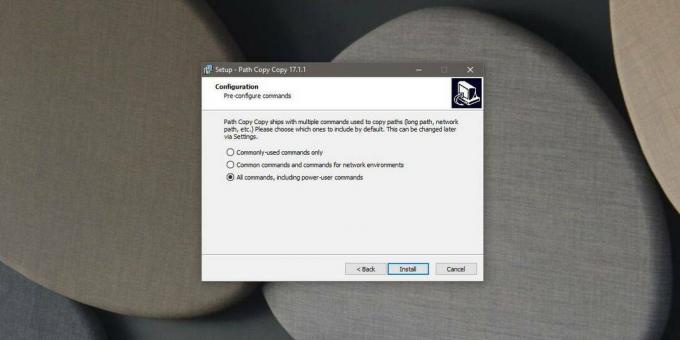
Une fois l'application installée, ouvrez l'Explorateur de fichiers. L'emplacement du lecteur / réseau doit être en ligne / connecté / accessible. Faites un clic droit dessus et dans le menu contextuel, accédez à Chemin de copie. Dans le sous-menu, sélectionnez le «Chemin UNC court» ou le «Chemin UNC long», selon vos besoins et le chemin sera copié dans le presse-papiers.
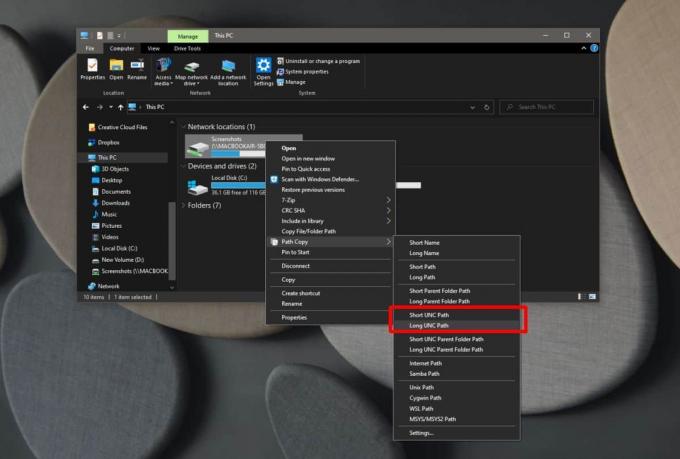
Le chemin ne sera pas placé entre guillemets, mais il sera copié et prêt à être collé là où vous en aurez besoin. Il existe également une option pour copier le chemin UNC long ou court dans le dossier parent du dossier / emplacement que vous avez sélectionné.
Si vous souhaitez modifier les options ajoutées par pathcopycopy, cliquez avec le bouton droit sur un élément de votre système et dans le menu contextuel, accédez à Path Copy et sélectionnez Settings dans le sous-menu. Les paramètres vous permettent d'activer / désactiver les options que l'application ajoute au menu contextuel en sélectionnant des cases à cocher et, cela vous permet également de modifier leur ordre. En fait, vous pouvez déplacer un élément hors du sous-menu et le déplacer vers le menu principal de l'application si vous le souhaitez. Vous pouvez également ajouter / supprimer des séparateurs dans le menu pour faciliter la navigation dans les options.
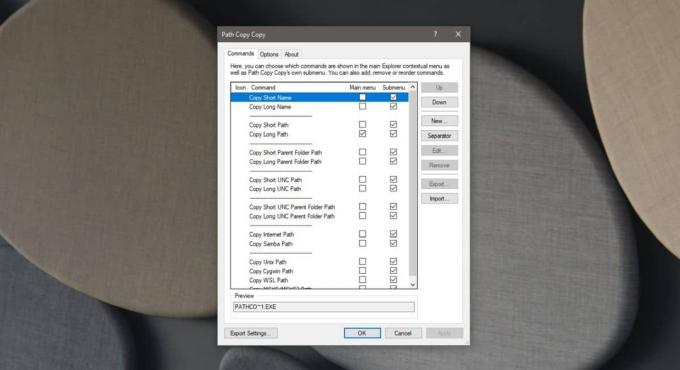
D'autres options utiles que cette application ajoute vous permettent de copier le chemin Internet et le chemin SAMBA ainsi que les chemins Unix, Cygwin et WSL. Quant au manque de guillemets autour du chemin, par défaut, l'application ne les ajoute pas, mais vous pouvez accéder à ses options et y activer les guillemets.
Chercher
Messages Récents
Comment obtenir le contrôle du volume de Windows 8 dans Windows 10
Windows 10 a plus ou moins résolu toutes les plaintes des utilisate...
Comment calculer la densité PPI de votre écran
Un PPI élevé signifie un écran qui affichera une image beaucoup plu...
Comment changer où OneDrive enregistre des fichiers dans Windows 10
OneDrive est préinstallé sur Windows 10. Il ne vous connectera pas ...



